word2007制作一个属于自己的公章
1、首先打开Word文档,单击“插入”,选择“形状”,选择作为公章的“椭圆形”,如图所示。
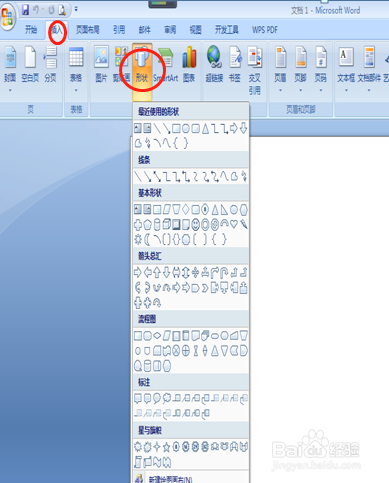
2、按住鼠标左键拖动,画出一个正圆。鼠标双击图形,单击“绘图工具-格式”-“形状样式”-“形状轮廓”按钮,在弹出的下拉框中依次将轮廓和颜色设置为“标准色”中的“红色”,将“粗细”设置为“4”磅。
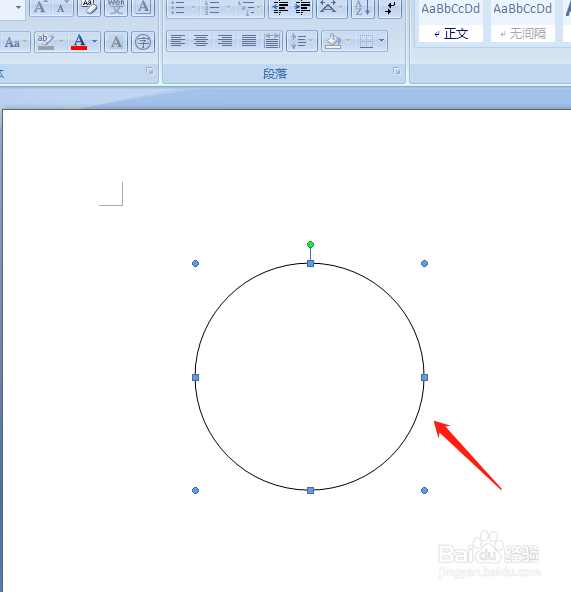
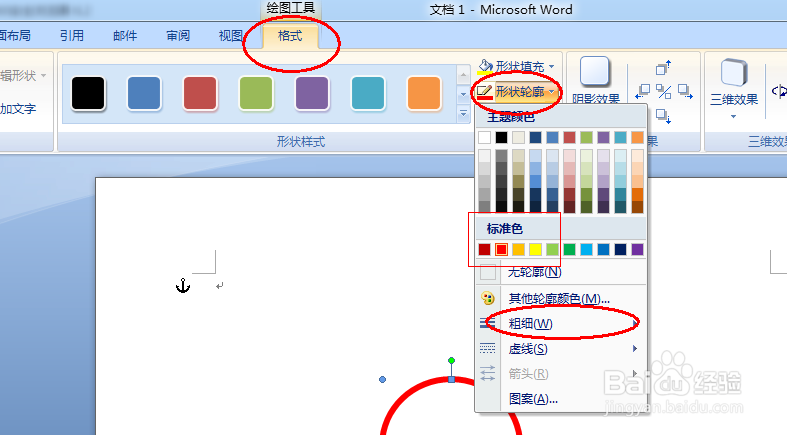

3、在图形中插入公章文字。单击“插入”-“文本”-“艺术字”按钮,在弹出的下拉框中根据需要选择一种艺术字的类型,这里选择艺术字样式3。在弹出的“编辑艺术字文字”对话框中,输入公章所需的文字内容,我这里输入的是“财务专用章”,如下图所示。

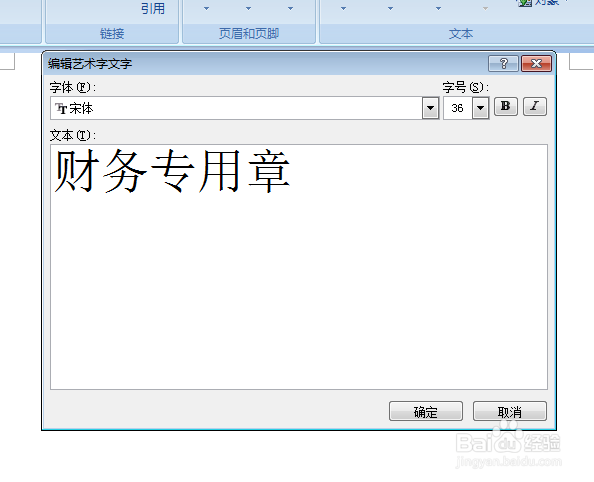
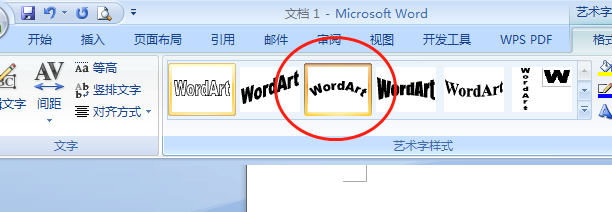
4、单击选中刚刚插入的艺术字,然后选择“格式”中的“文字环绕”设置为“浮于文字上方”。选中文字,然后将“形状填充”和“形状轮廓”的颜色全部设置为“红色”,如下图所示。
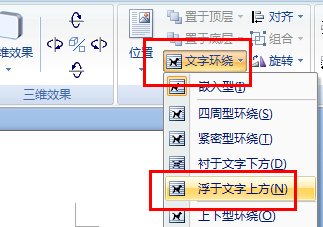

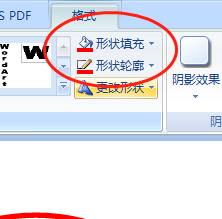
5、单击“插入”选项卡,选择“形状”,选择“五角星”。同样将选中“五角星”的“形状填充”与“形状轮廓”,全部设置成红色。然后将五角星拖到图形中,如下图所示。



6、最后在“格式”选项中找到“对齐”,选择“左右居中”方式。这样公章就制作完成了,如图所示。


1、公章包括插入图形椭圆形和五角星,插入文本框。
2、全部填充红色,调整位置。
声明:本网站引用、摘录或转载内容仅供网站访问者交流或参考,不代表本站立场,如存在版权或非法内容,请联系站长删除,联系邮箱:site.kefu@qq.com。
阅读量:141
阅读量:166
阅读量:66
阅读量:177
阅读量:131